我们在清理文件的时候,很容易的把一些还有用的文件也给清理了,一般在删除文件后,所处的文件都会在回收站里,要是没在回收站的话该怎么办,那么电脑删除的东西怎么找回呢,
我们在清理文件的时候,很容易的把一些还有用的文件也给清理了,一般在删除文件后,所处的文件都会在回收站里,要是没在回收站的话该怎么办,那么电脑删除的东西怎么找回呢,下面小编给大家分享电脑删除文件找回的方法。
如果说我们删除的内容还在回收站里,找回来是很简单的, 但如果连回收站的内容都删除了又要如何恢复找回呢?对于有这种疑惑的用户,不妨来看看下面的链接
推荐教程:回收站删除的文件如何恢复
解决方法:
1、点击左下角的windows图标,弹出程序菜单。
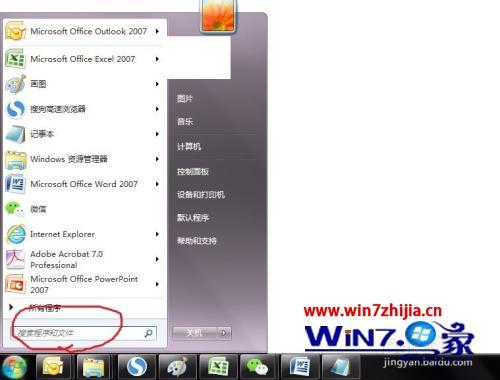
2、在程序搜索栏中输入regedit,打开注册表。
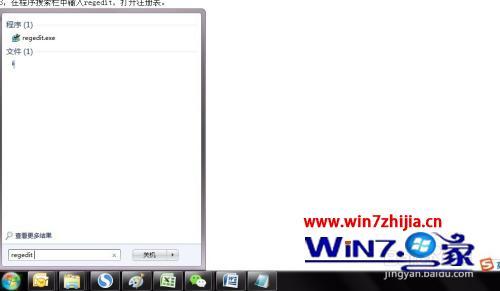
3、然后依次展开注册表的HEKEY_LOCAL_MACHIME--SOFTWARE—Microsoft。

4、继续选择打开目录WINDOWS--CURRENTVERSION--EXPLORER。
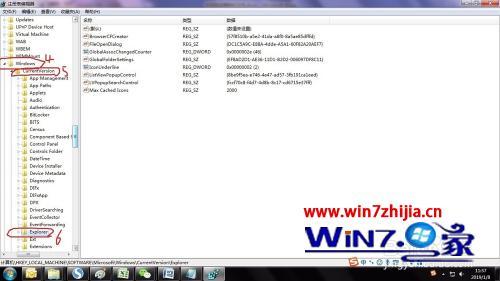
5、DESKTOP--NAMESPACE 在左边空白外点击新建。
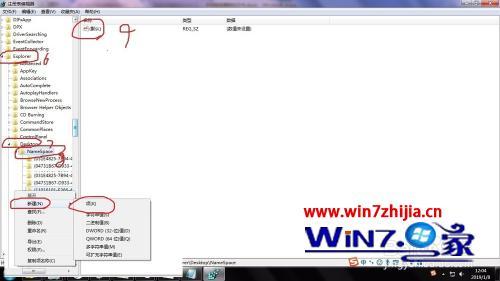
6、然后将新建的项目命名为645FFO40--5081--101B--9F08--00AA002F954E,将右侧默认的主键键值设置为回收站,退出注册表重启电脑就可以了,注意这个操作的前提条件是这期间没有运行过磁盘清理,系统也没有做过修复。

以上就是电脑删除文件找回的方法,有想把之前删除的文件找回来,可以按上面的方法来进行操作。
